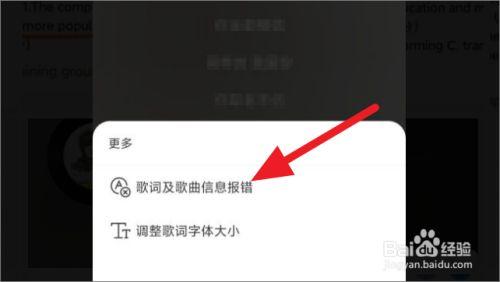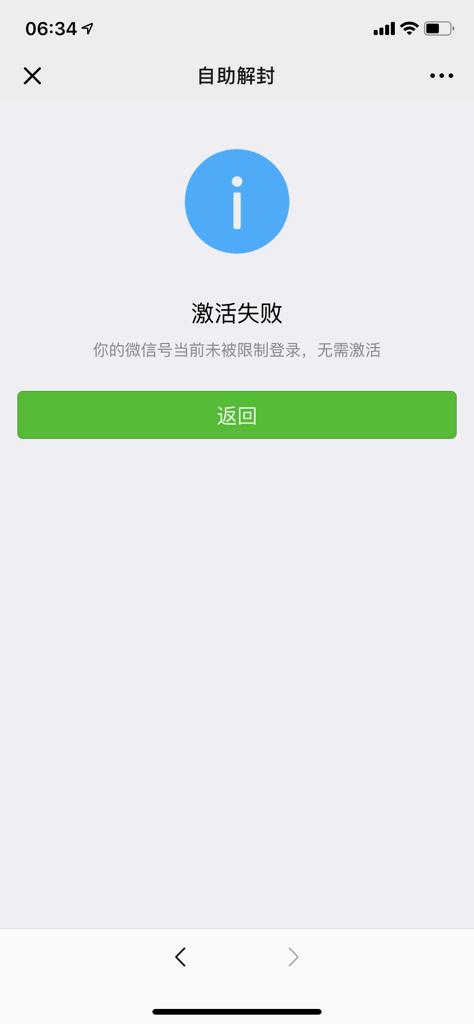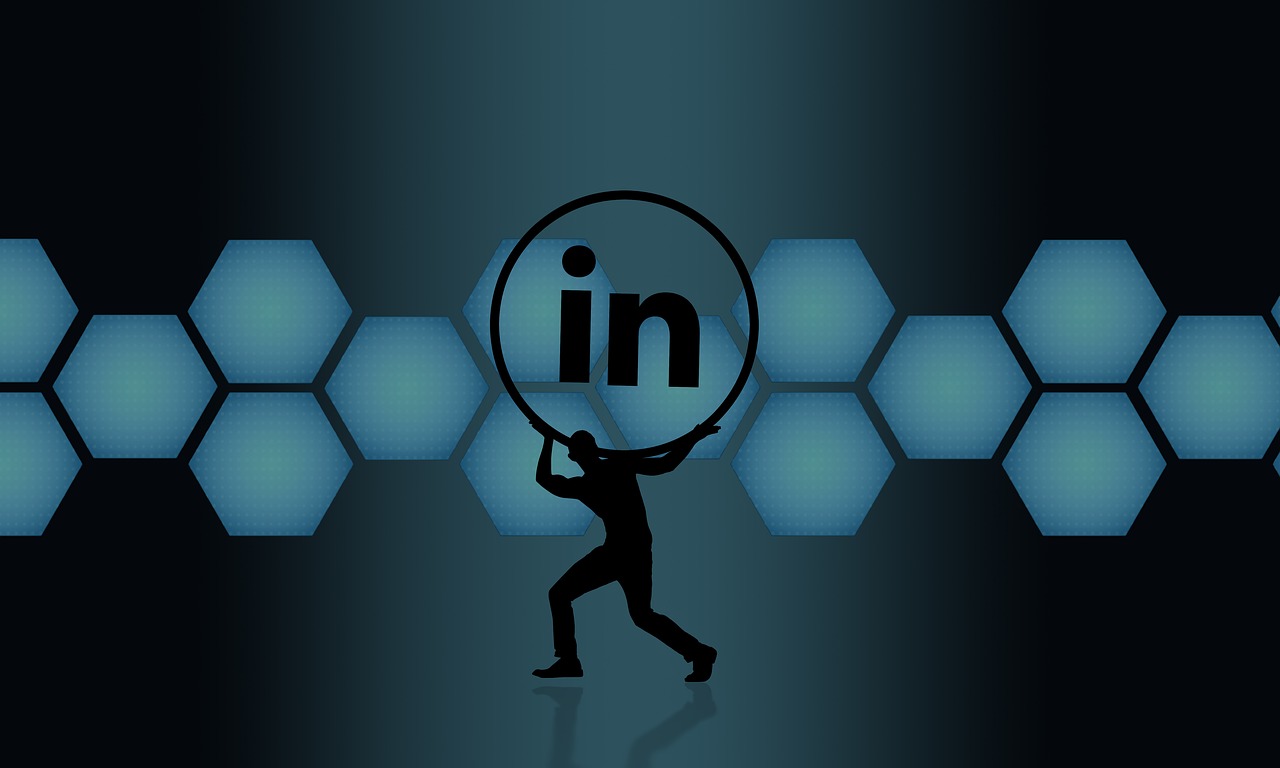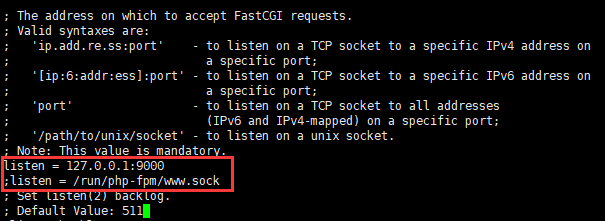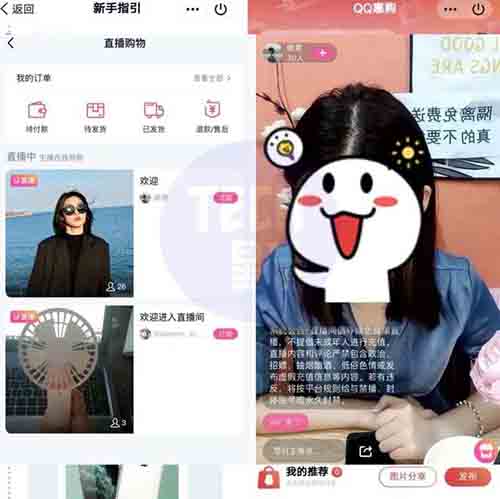当你在电脑上安装驱动程序时遇到报错10的问题,这通常意味着安装过程中出现了某种问题,这个问题可能是由于多种原因造成的,包括但不限于硬件不兼容、驱动程序文件损坏、系统设置问题、后台应用程序的干扰等,下面我们将详细探讨可能的原因以及相应的解决方案。
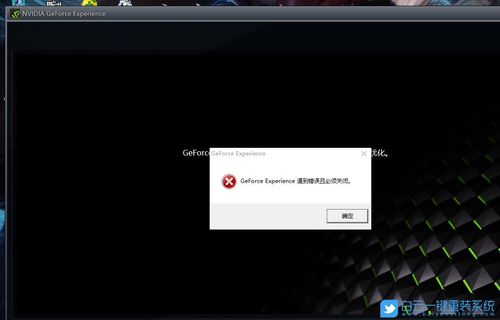
原因分析
1. 硬件不兼容
硬件设备与电脑的系统版本不匹配,或者设备本身存在物理损坏。
2. 驱动程序文件损坏
在下载或传输过程中,驱动程序文件可能遭到损坏,导致无法正确安装。
3. 系统设置问题
系统权限设置错误,阻止了驱动程序的安装。
系统服务未能正确运行,例如Windows Update服务。
4. 软件冲突
某些安全软件或系统优化工具可能会干扰驱动程序的安装。
其他后台应用程序可能与驱动程序安装程序发生冲突。
5. 系统漏洞
系统中存在未修复的漏洞,影响了驱动的安装。
6. 缺少必要的系统文件
系统缺少某些重要的文件,这些文件对于驱动程序的安装是必要的。
解决方案
1. 确认硬件兼容性
检查硬件设备的规格是否与电脑兼容,确保设备没有物理损坏。
更新硬件的BIOS或固件到最新版本。
2. 重新下载驱动程序
从官方或可信赖的源重新下载驱动程序。
使用网络下载助手,保证下载的文件完整性。
3. 修改系统设置
以管理员身份运行驱动安装程序。
检查Windows Update服务是否正常运行,必要时进行重启。
4. 禁用冲突软件
在安装驱动之前,临时禁用防病毒软件和系统优化工具。
结束可能与安装程序冲突的后台进程。
5. 更新操作系统
使用Windows Update检查并安装最新的系统更新和补丁。
6. 修复系统文件
运行系统文件检查器(SFC /scannow)命令,扫描和修复系统文件。
使用DISM工具(Deployment Image Servicing and Management)进行在线修复。
7. 尝试不同版本的驱动程序
如果可能,尝试安装不同版本的驱动程序,有时旧版本的驱动反而更稳定。
8. 确认驱动程序安装方法
某些设备可能需要特定的安装顺序或方法,请参考设备制造商的官方指南。
9. 硬件诊断
使用硬件制造商提供的诊断工具检查硬件状态。
10.寻求专业帮助
如果以上方法都无法解决问题,可能需要联系硬件制造商的技术支持。
注意事项
在进行任何操作之前,请确保你已经备份了重要数据,以防不测。
不要在不明确原因的情况下随意更改系统设置或删除系统文件。
在下载和安装驱动程序时,始终使用官方渠道,避免来源不明的程序。
通过上述步骤,你应当能够定位问题并解决电脑装驱动报错10的问题,如果在尝试了所有方法之后,问题仍然存在,建议联系专业技术人员进行更深入的检查和修复。